Slikovno gradivo z uporabo rastrske in vektorske grafike
V okviru projektnih nalog pri predmetu IKT sem si za temo izbrala varnost na spletu. Pri izdelavi te projektne naloge sem uporabila dva programa, in sicer PhotoScape X za rastrsko grafiko ter Inkspace za vektorsko grafiko.
RASTRSKA GRAFIKA
Fotografija 1 pred obdelavo
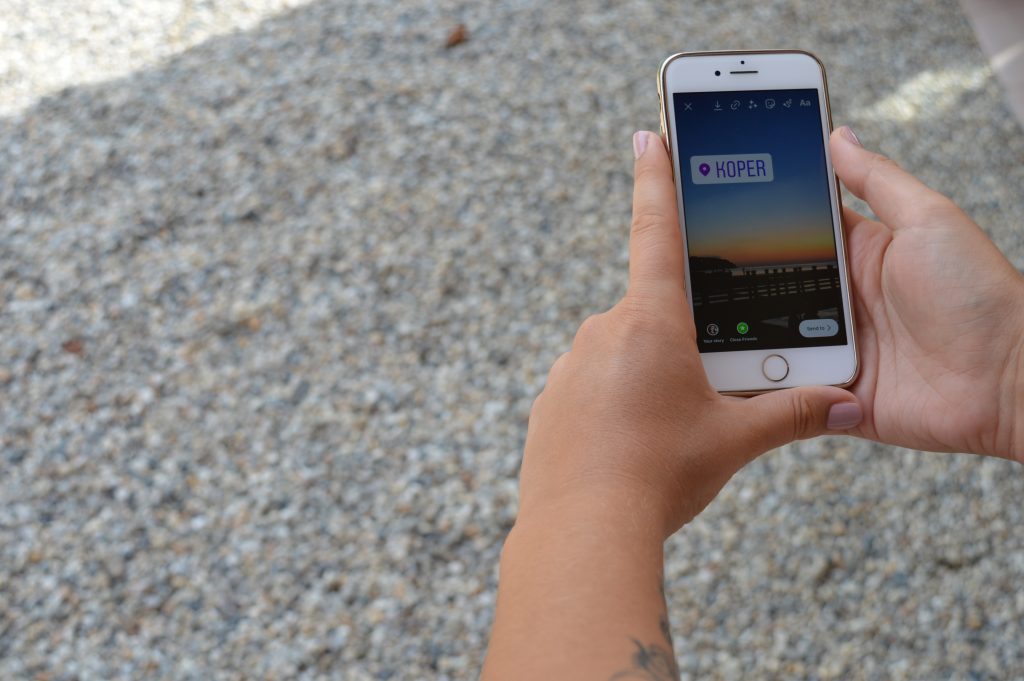
This photo by TJ is licensed under CC BY-NC-ND 4.0
Postopek obdelave fotografije:
1. korak: najprej sem odprla program PhotoScape X in v levem kotu med datotekami s klikom vstavila svojo fotografijo, ki jo bom urejala.
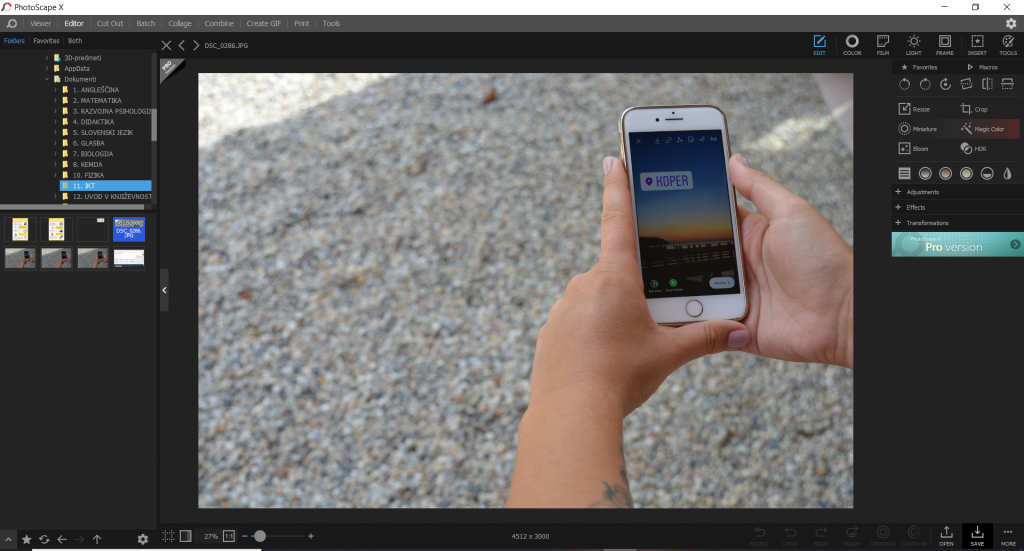
This photo by TJ is licensed under CC BY-NC-ND 4.0
2. korak: fotografijo sem želela osvetliti, zato sem kliknila na okvirček ,,colour” in nato ,,brighten”, kjer sem z miško povečala jakost svetlobe. Za ureditev fotografije sem uporabila tudi ostale funkcije pod okvirčkom ,,colour”, in sicer ,,deepen”, ,,vibrance”, ,,clarity”, ,,darken highlights”, ,,contrast”, ,,saturation” in ,,temperature”. Ko sem bila zadovoljna s svojim izdelkom, sem kliknila na ikono ,,apply”, da so se efekti na fotografiji ohranili.
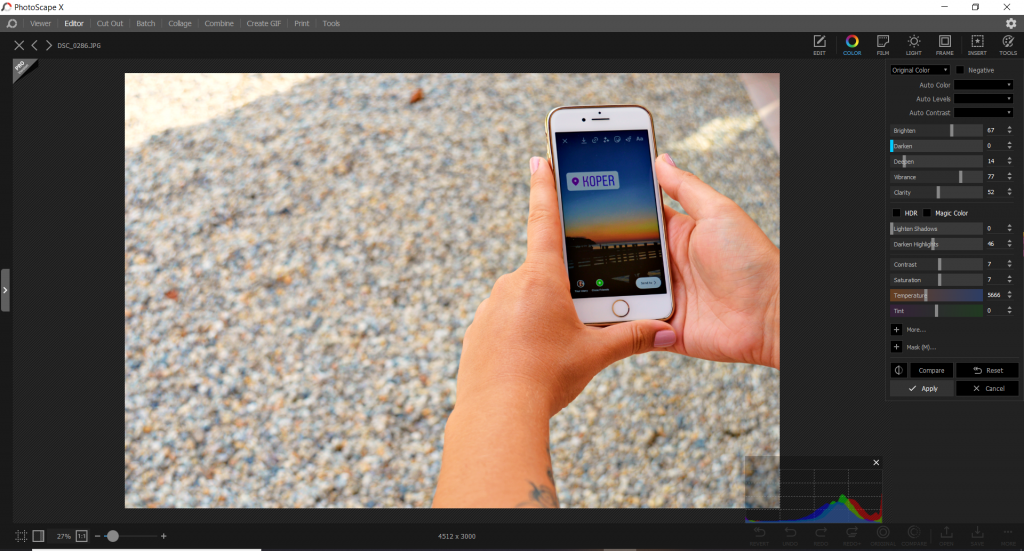
This photo by TJ is licensed under CC BY-NC-ND 4.0
3. korak: za dodaten efekt, sem kliknila na okvirček ,,film”, kjer sem izbrala učinek ,,agfa” in ga fotografiji dodala tako, da sem kliknila nanj in nato kliknila ,,apply”.
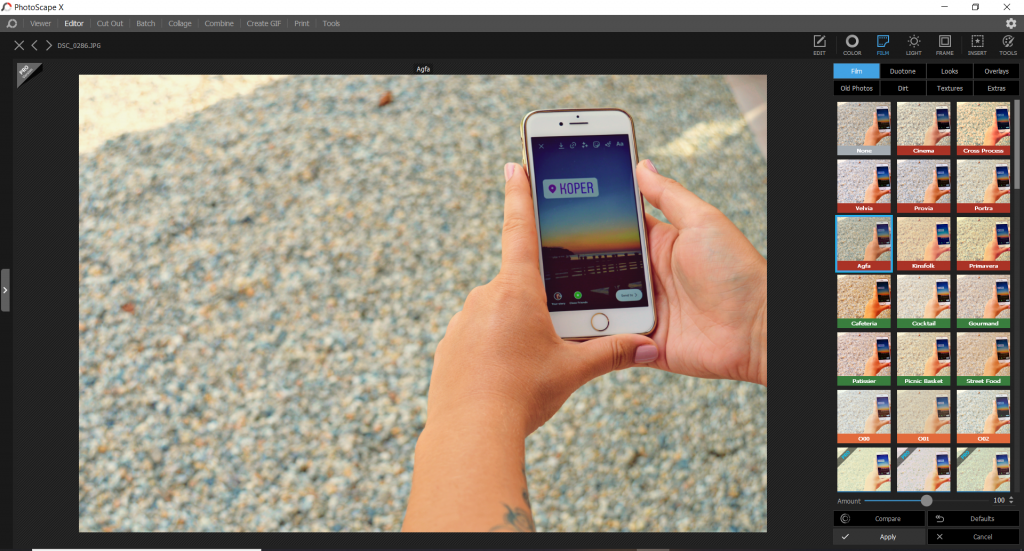
This photo by TJ is licensed under CC BY-NC-ND 4.0
4. korak: ker sem želela fotografiji dodati še tekst, sem v zgornjem desnem kotu kliknila na ,,insert” in nato izbrala možnost ,,text”.
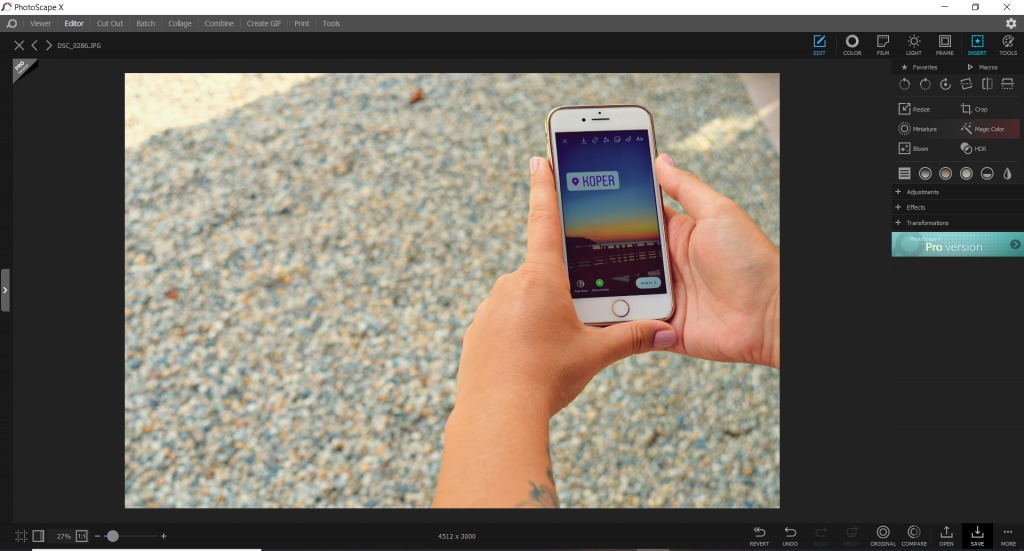
This photo by TJ is licensed under CC BY-NC-ND 4.0
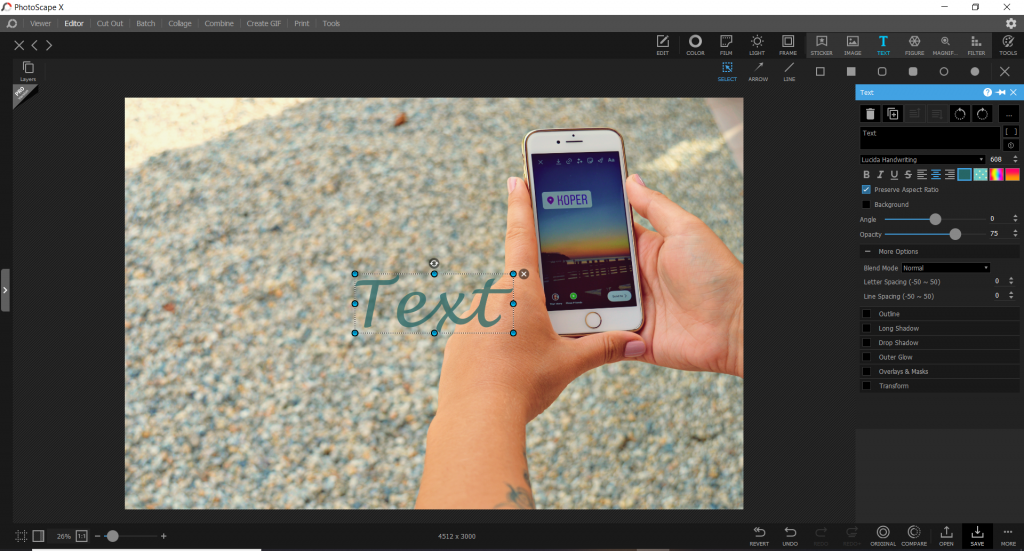
This photo by TJ is licensed under CC BY-NC-ND 4.0
5. korak: v polje z besedilom na desni strani, sem nato vpisala svoje besedilo in med danimi pisavami izbrala željeno pisavo.

This photo by TJ is licensed under CC BY-NC-ND 4.0
6. korak: besedilo sem uredila še tako da sem povečala ,,opacity” in nato kliknila na okvirček pri ,,blend mode” in izbrala ,,multiply”.

This photo by TJ is licensed under CC BY-NC-ND 4.0
7. korak: želela sem dodati še sličico, zato sem kliknila na ikono ,,sticker” in nato izbrala sličico, kliknila nanjo in kliknila ,,ok”. Sličica se je nato prikazala na fotografiji, kjer sem jo s pritiskom na levo tipko na miški premaknila na želeno mesto na fotografiji.
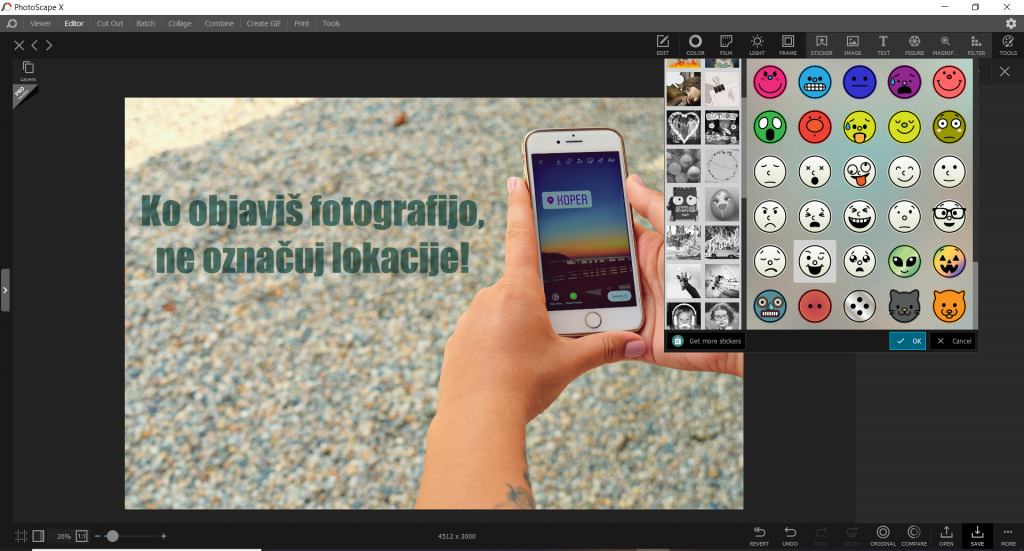
This photo by TJ is licensed under CC BY-NC-ND 4.0
8. korak: sličico sem še uredila tako, da sem kliknila na okvirček pri ,,blend mode” in izbrala ,,multiply”.
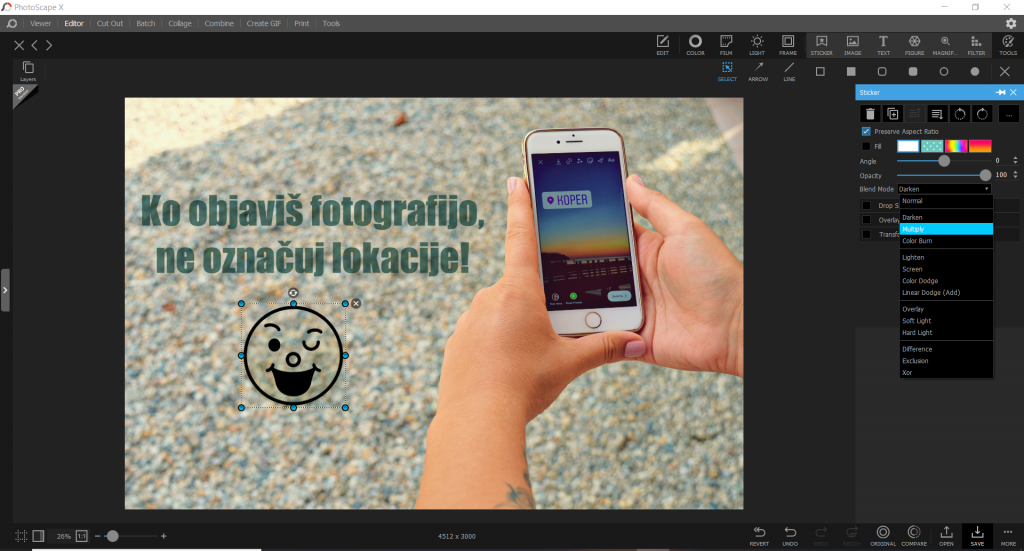
This photo by TJ is licensed under CC BY-NC-ND 4.0
9. korak: ko sem bila zadovoljna z urejanjem fotografije, sem jo shranila s klikom na na ikono ,,save” v spodnjem desnem kotu in nato ,,JPEG quality” nastavila na 90, saj je tako priporočljivo. S klikom na ,,save as” so se mi odprle datoteke in fotografijo sem shranila v mapo v katero sem želela.
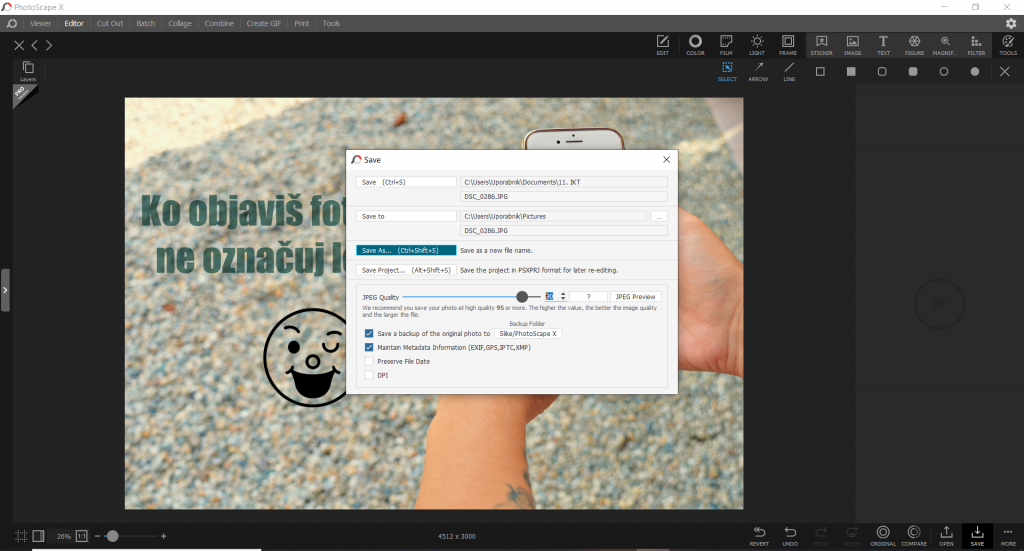
This photo by TJ is licensed under CC BY-NC-ND 4.0
Fotografija 1 po obdelavi

This photo by TJ is licensed under CC BY-NC-ND 4.0
Fotografija 2 pred obdelavo
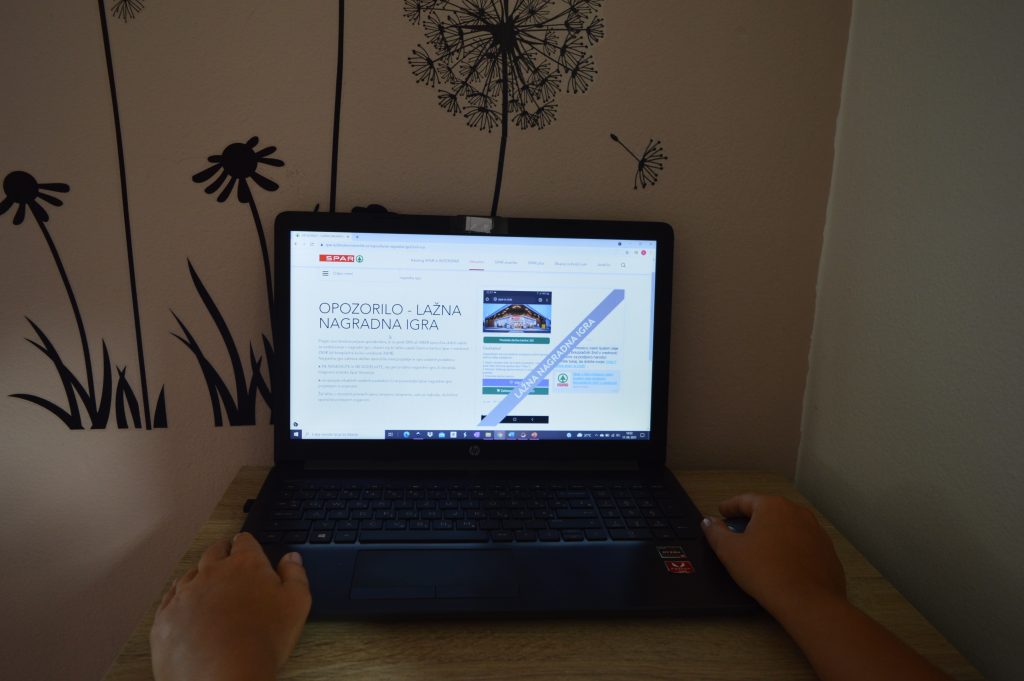
This photo by TJ is licensed under CC BY-NC-ND 4.0
Postopek obdelave fotografije:
1. korak: najprej sem odprla program PhotoScape X in v levem kotu med datotekami s klikom vstavila svojo fotografijo, ki jo bom urejala.
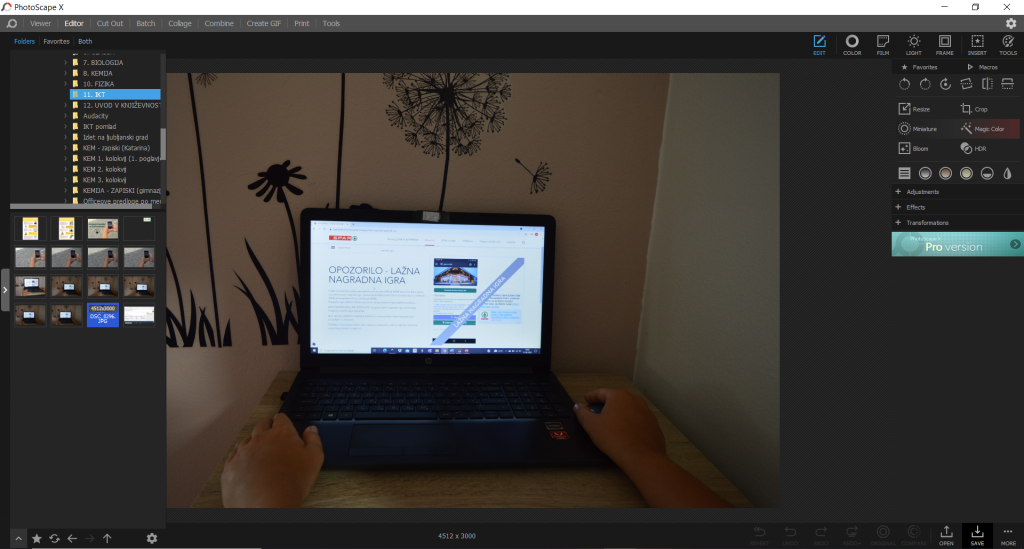
This photo by TJ is licensed under CC BY-NC-ND 4.0
2. korak: fotografijo sem nato obrezala tako da sem kliknila na ikono v zgornjem desnem kotu ,,crop” in nato z miško označila del, ki ga hočem obrezati. Ko sem fotografijo obrezala, sem kliknila ,,crop” v spodnjem delu desnega okvirčka.
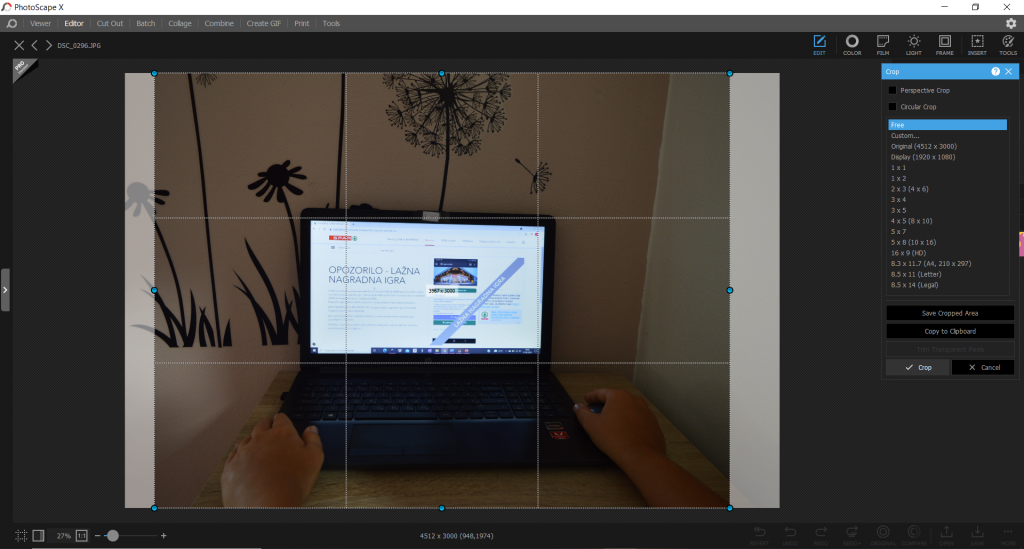
This photo by TJ is licensed under CC BY-NC-ND 4.0
3. korak: s klikom na ,,colours” sem fotografiji dodala učinke z naslednjimi funkcijami: ,,auto levels”, ,,auto contrast”, ,,brighten”, ,,darken highlights”, ,,vibrance”, ,,lighten shadows”, ,,darken shadows” in ,,contrast”. Ko sem končala z urejanjem, sem kliknila na ikono ,,apply”.
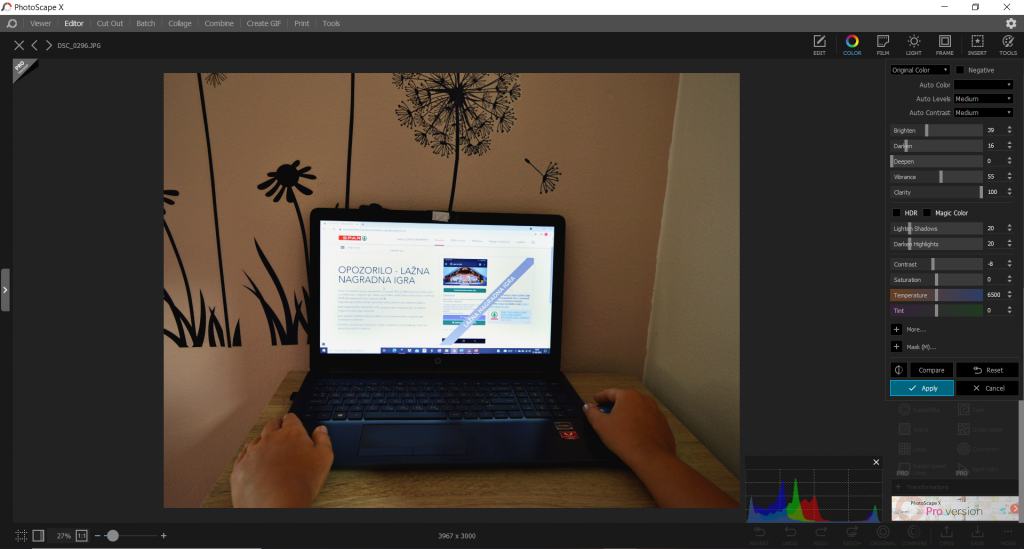
This photo by TJ is licensed under CC BY-NC-ND 4.0
4. korak: fotografijo sem želela poravnati, zato sem kliknila na ikono ,,edit” in nato ,,straighten”. Ko sem končala s poravnavanjem fotografije, sem kliknila na ,,apply”.
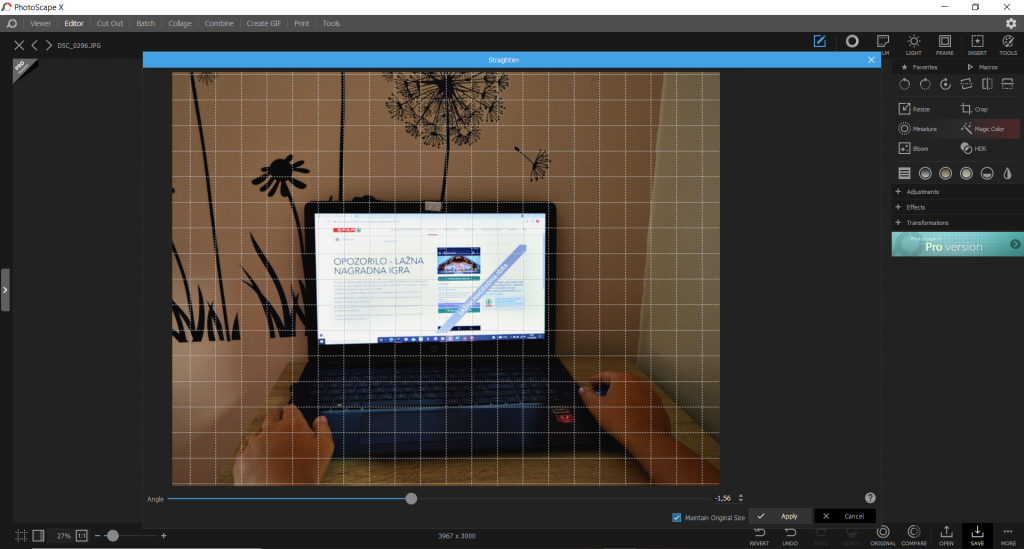
This photo by TJ is licensed under CC BY-NC-ND 4.0
5. korak: fotografiji sem tekst dodala s klikom na ikono ,,insert” in nato ,,text”. V polje z besedilom na desni strani sem nato vpisala svoje besedilo in med danimi pisavami izbrala želeno pisavo. Barvo besedila sem spremenila s klikom na barvni okvirček ,,solid color” pod okvirčkom s slogi pisav. Besedilu sem dodala še ozadje oz. podlago s klikom na ,,background”, ki sem mu spremenila barvo s klikom na barvni okvirček zraven okvirčka ,,backgorund”.
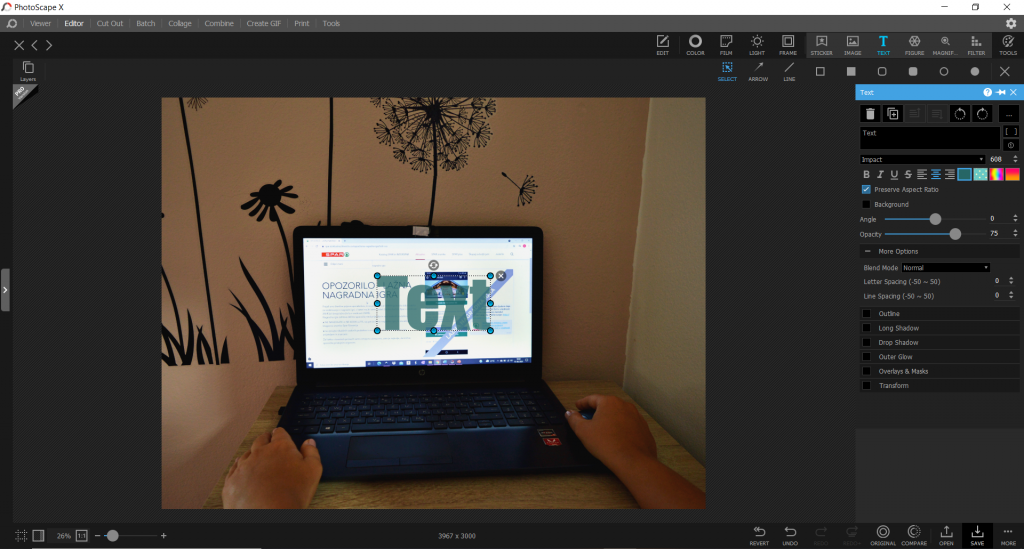
This photo by TJ is licensed under CC BY-NC-ND 4.0

This photo by TJ is licensed under CC BY-NC-ND 4.0

This photo by TJ is licensed under CC BY-NC-ND 4.0
6. korak: ko sem bila zadovoljna z urejanjem fotografije, sem jo shranila s klikom na ikono ,,save” v spodnjem desnem kotu in nato ,,JPEG quality” nastavila na 90, saj je tako priporočljivo. S klikom na ,,save as” so se mi odprle datoteke in fotografijo sem shranila v mapo v katero sem želela.
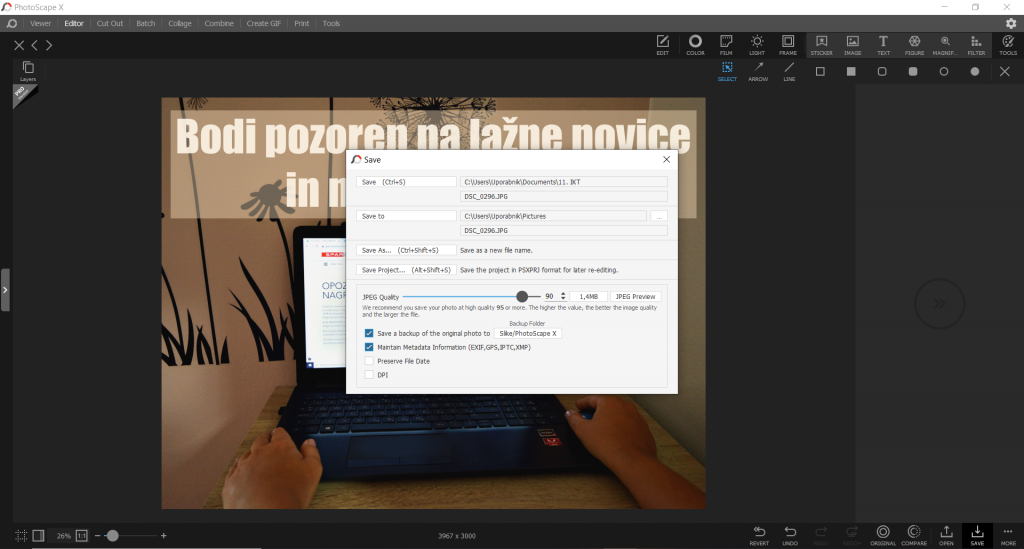
This photo by TJ is licensed under CC BY-NC-ND 4.0
Fotografija 2 po obdelavi

This photo by TJ is licensed under CC BY-NC-ND 4.0
VEKTORSKA GRAFIKA
Postopek izdelovanja:
1. korak: najprej sem s klikom na ,,riši kvadrate in pravokotnike” narisala pravokotnik, ki bo predstavljal ogrodje monitorja.
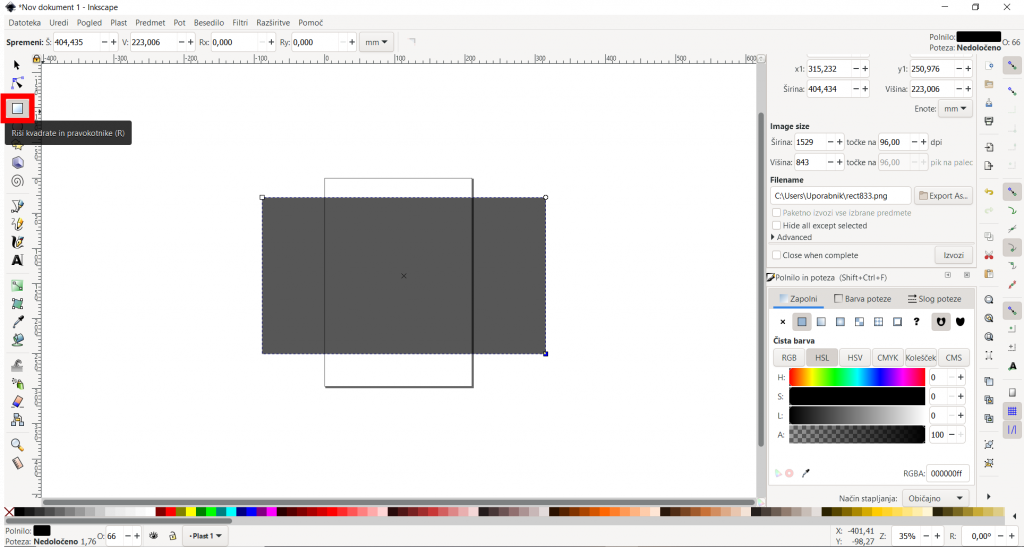
This work by TJ is licensed under CC BY-NC-ND 4.0
2. korak: s klikom na ,,uredi pot po vozliščih” in zatem pritiskom v oglišče, sem jih ukrivljala, da so postala bolj mehkejša.
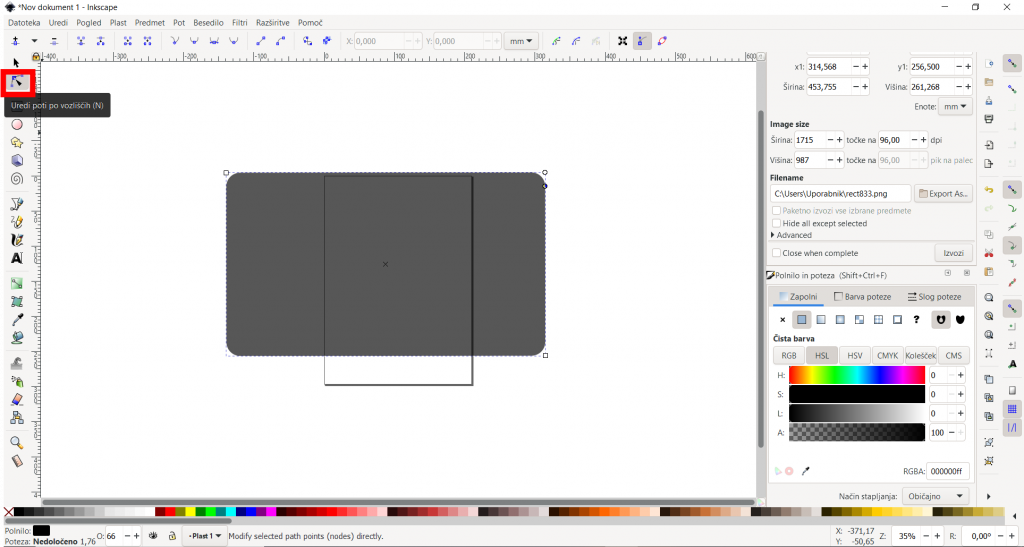
This work by TJ is licensed under CC BY-NC-ND 4.0
3. korak: s klikom na ,,riši krivulje in ravne črte” sem narisala štirikotnik, ki bo predstavljal stojalo monitorja. Barvo tega štirikotnika sem spremenila s klikom na ,,zapolni” in tam uredila barvo tako, da je enaka barvi monitorja. Ko sem ta podstavek prenesla na pravo mesto spodnjega dela monitorja, sem kliknila na okvirček ,,pot” v zgornji vrstici in nato med danimi možnostmi izbrala ,,unija”. Zatem sem narisala še en pravokotnik s klikom na ,,riši kvadrate in pravokotnike”. Pravokotniku sem spremenila barvo s klikom na ,,zapolni” in tam se izbrala barvo s klikom na barvni okvirček.
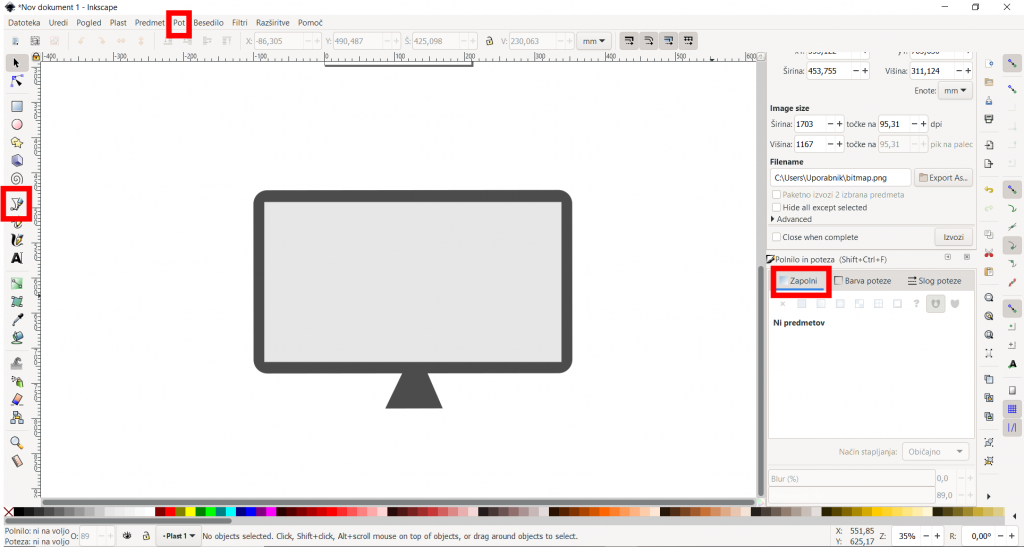
This work by TJ is licensed under CC BY-NC-ND 4.0
4. korak: s klikom na ,,riši krivulje in ravne črte” sem nato dodala še en štirikotnik, ki bo predstavljal podstavek.
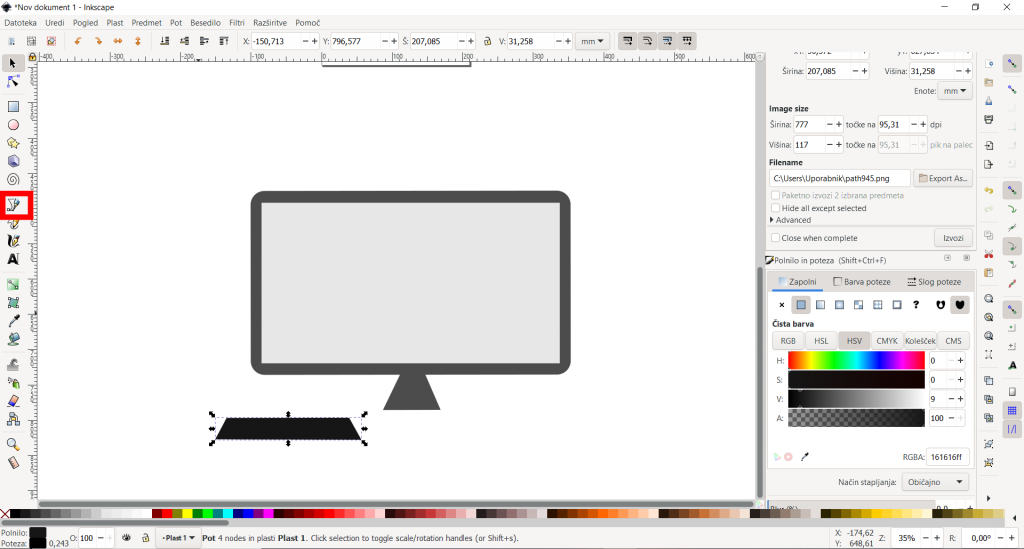
This work by TJ is licensed under CC BY-NC-ND 4.0
5. korak: želela sem, da bo podstavek svetlejši od barve monitorja, zato sem spremenila barvo, in sicer s klikom na ,,zapolni”, kjer sem izbrala barvni okvirček.
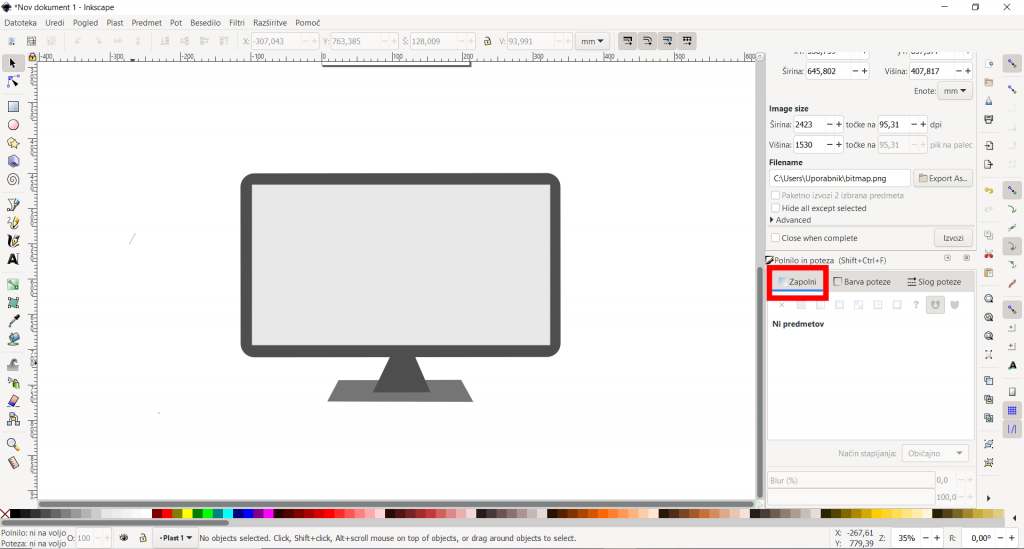
This work by TJ is licensed under CC BY-NC-ND 4.0
6. korak: za izdelavo ključavnice sem prvo naredila pravokotnik s klikom na ,,riši kvadrate in pravokotnike”. Zatem sem s klikom na ,,riši krivulje in ravne črte” narisala zgornji del ključavnice, ki sem ga uredila s klikom na ,,uredi pot po vozliščih”. Ta dva elementa sem nato združila tako da sem ju dala skupaj, ju označila in kliknila na okvirček ,,pot” v zgornji vrstici, kjer sem nato med danimi možnostmi kliknila ,,unija”.
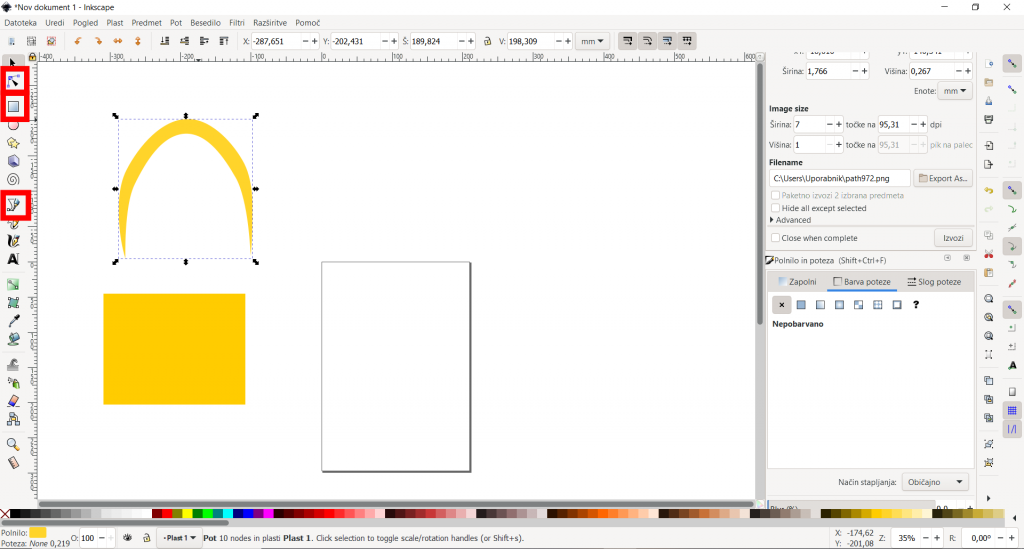
This work by TJ is licensed under CC BY-NC-ND 4.0
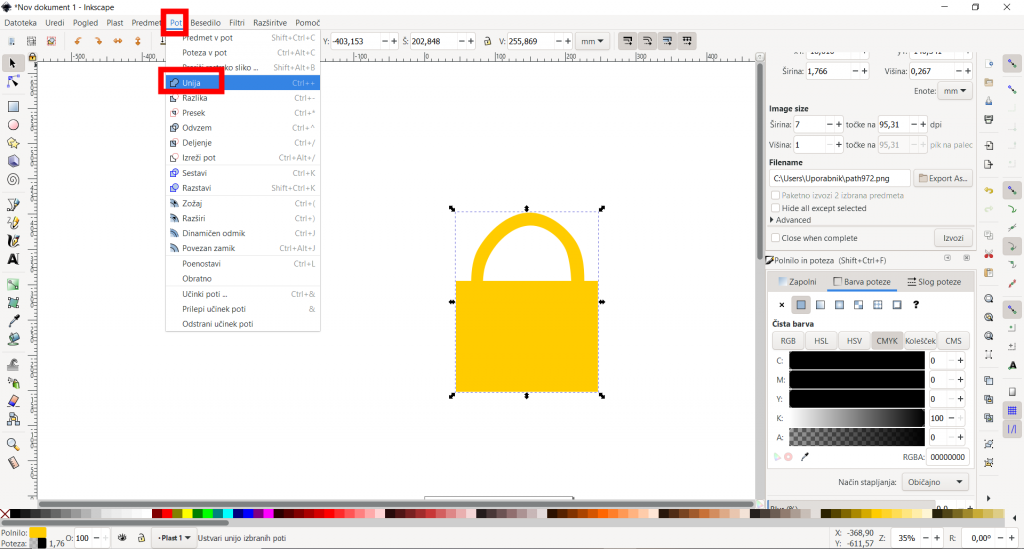
This work by TJ is licensed under CC BY-NC-ND 4.0
7. korak: odprtino v ključavnici sem naredila tako, da sem najprej naredila krog s klikom na ,,riši kroge, elipse, loke” in ga zapolnila s črno barvo. Zatem sem naredila še štirikotnik s klikom na ,,riši krivulje in ravne črte”, ki sem ga prav tako zapolnila s črno barvo. Elementa sem nato združila s klikom na okvirček ,,pot” v zgornji vrstici in nato izbrala ,,unija”.
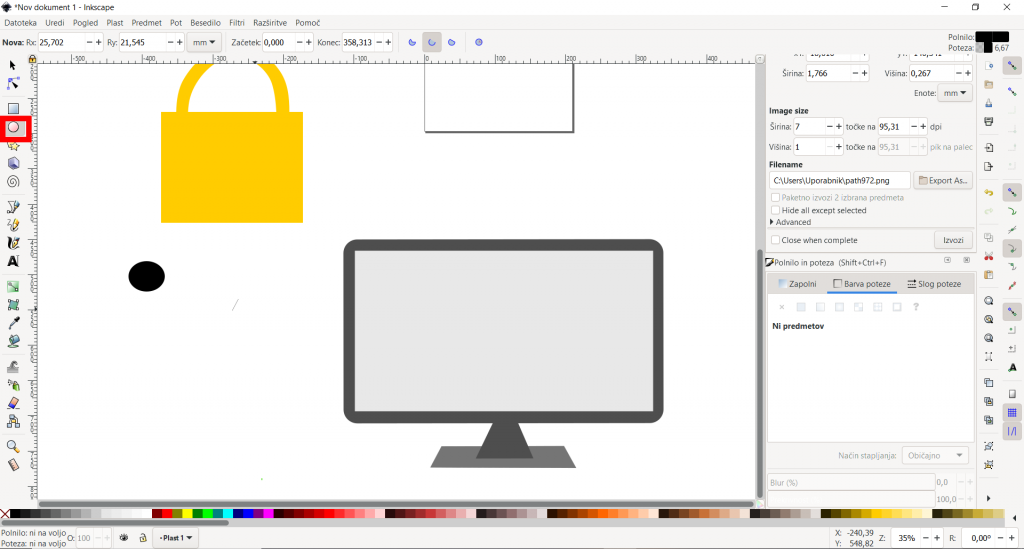
This work by TJ is licensed under CC BY-NC-ND 4.0
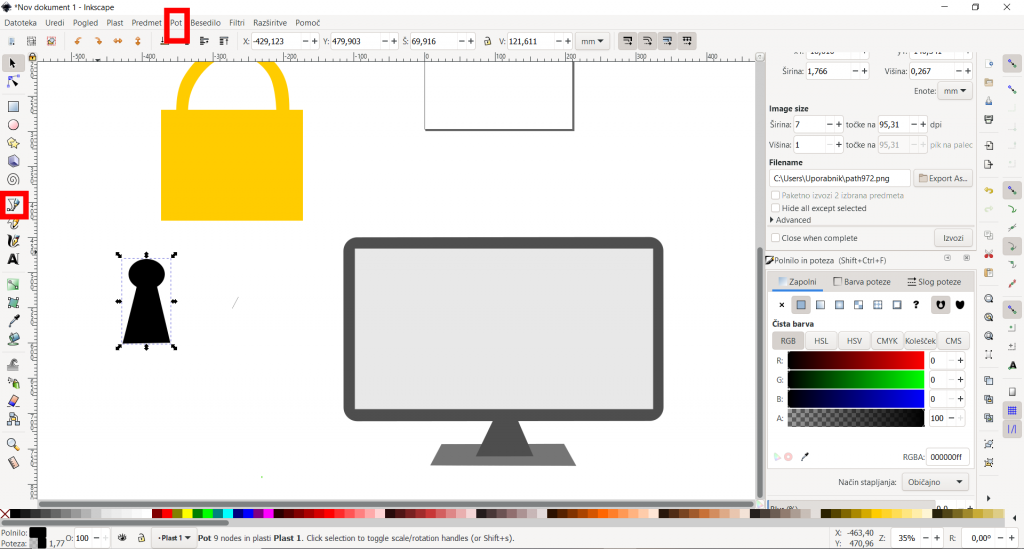
This work by TJ is licensed under CC BY-NC-ND 4.0
8. korak: oba elementa sem nato s pritiskom na levo tipko na miški premaknila na ekran.
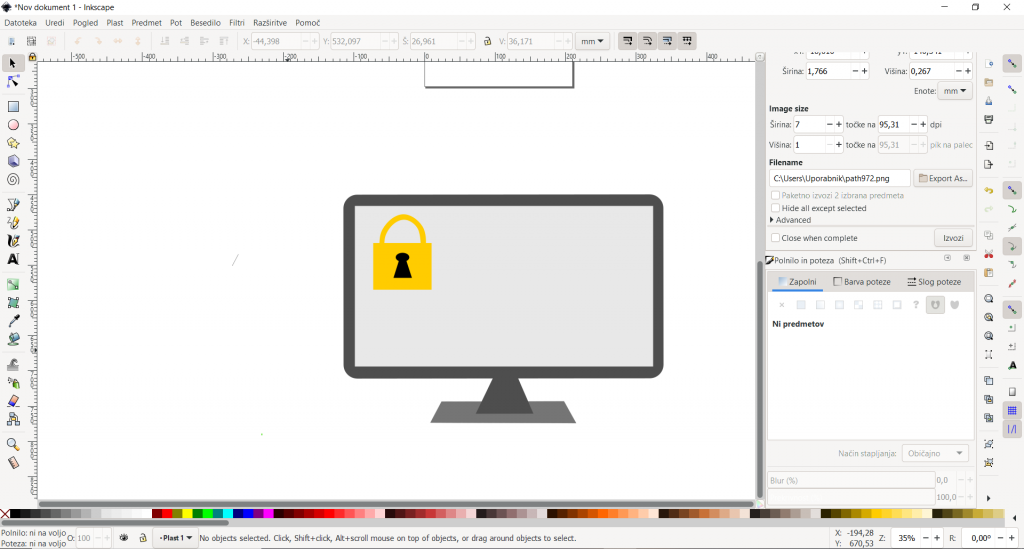
This work by TJ is licensed under CC BY-NC-ND 4.0
9. korak: s klikom na ,,riši kvadrate in pravokotnike” sem dodala še pravokotnik, ki sem ga s klikom na ,,zapolni” in nato na želeno barvo, obarvala belo.
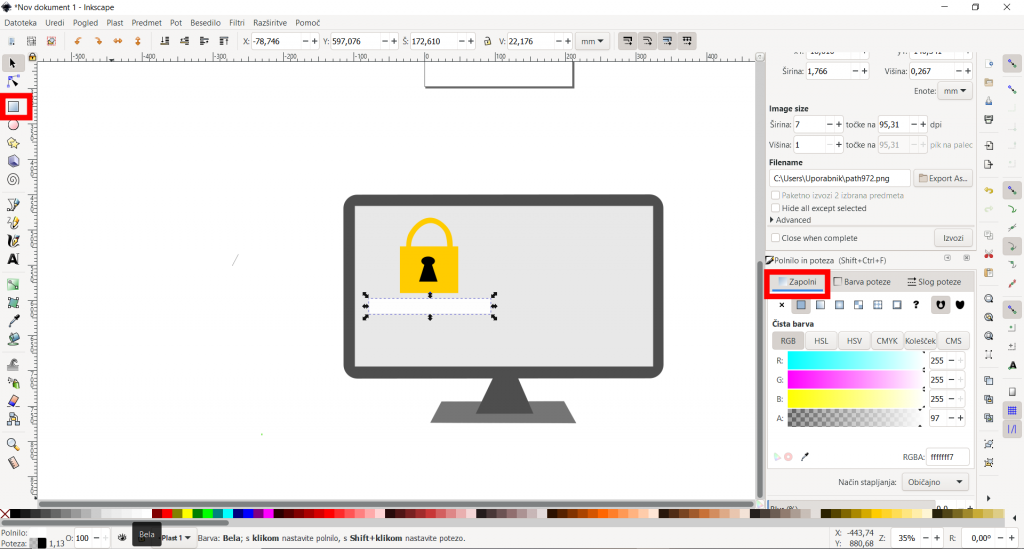
This work by TJ is licensed under CC BY-NC-ND 4.0
10. korak: za zvezdice, ki bodo predstavljale geslo sem prvo naredila pravokotnik, ki sem ga zatem še petkrat podvojila z desnim klikom nanj, kjer sem med danimi možnostmi izbrala ,,podvoji”. Pravokotnike sem nato z levim klikom na njih obrnila in jih sestavila v zvezdico. Zatem sem zvezdico označila, kliknila na okvirček ,,pot” v zgornji vrstici in nato izbrala ,,unija”.
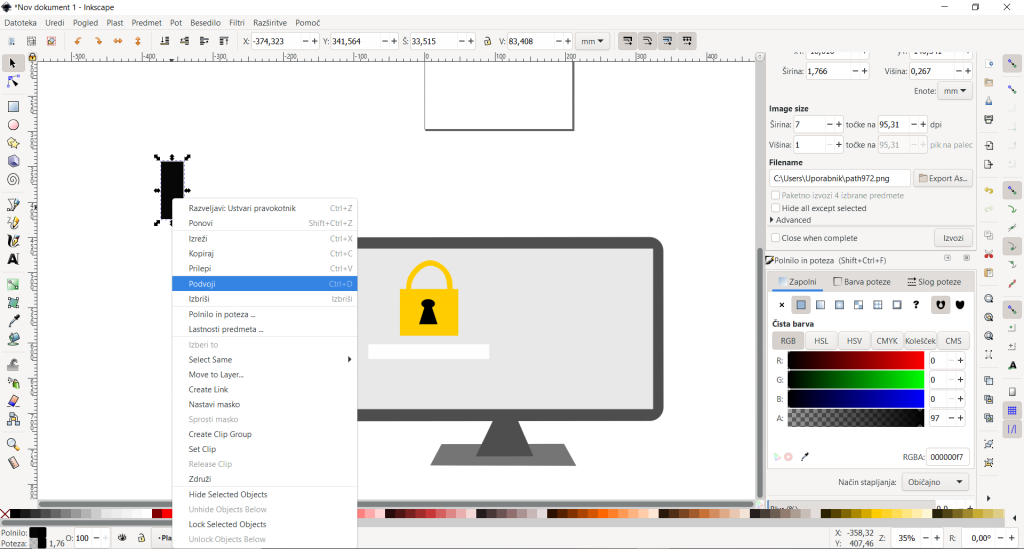
This work by TJ is licensed under CC BY-NC-ND 4.0
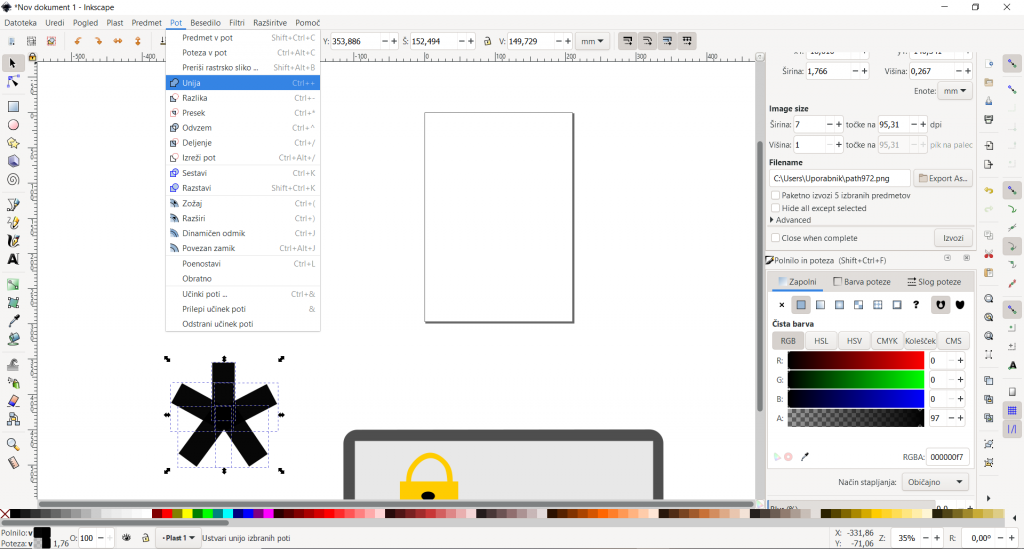
This work by TJ is licensed under CC BY-NC-ND 4.0
11. korak: zvezdice sem nato z desnim klikom na njih in nato pritiskom na ,,podvoji” podvojila in jih s pritiskom na levo tipko na miški premaknila v beli pravokotnik.
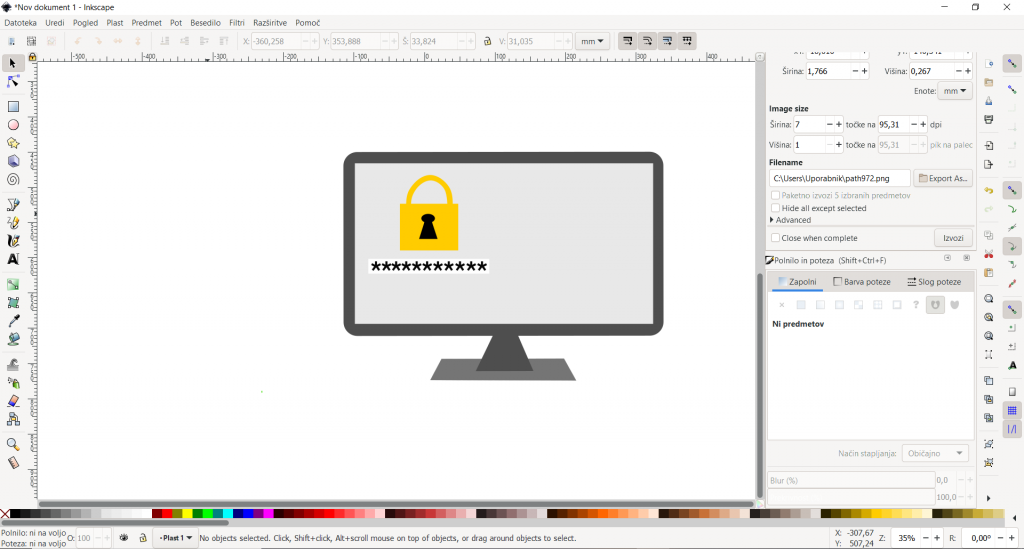
This work by TJ is licensed under CC BY-NC-ND 4.0
12. korak: s klikom na ,,riši kroge, elipse, loke” sem narisala še krog, ki sem ga obarvala na zeleno s klikom na ,,zapolni”, kjer sem izbrala želeni odtenek barve.
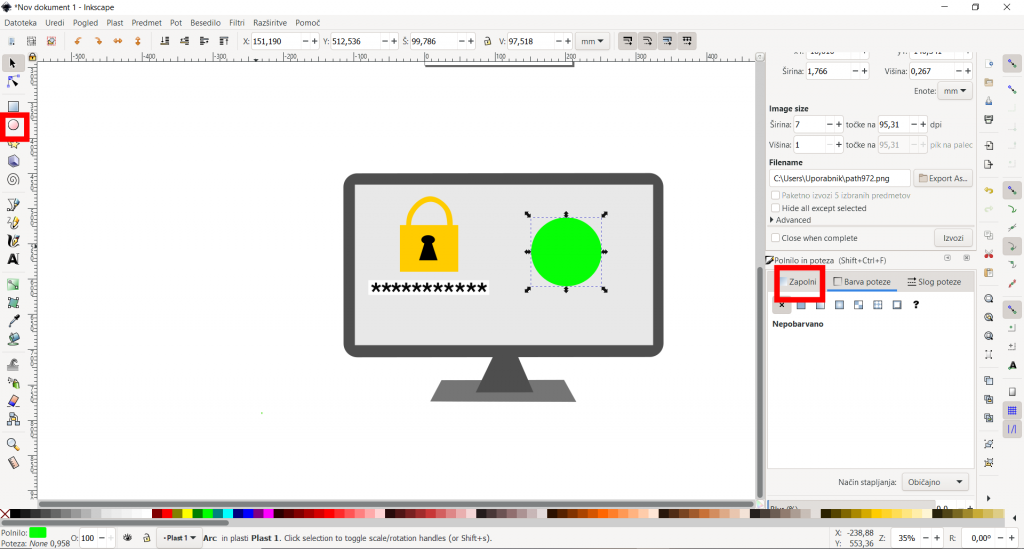
This work by TJ is licensed under CC BY-NC-ND 4.0
13. korak: kljukico sem narisala tako, da sem najprej kliknila na okvirček ,,riši krivulje in ravne črte” in nato s premikanjem miške in ustvarjanjem oglišč oblikovala kljukico. Kljukici sem s klikom na ,,barva poteze” in barvnega okvirčka dodala črn rob.
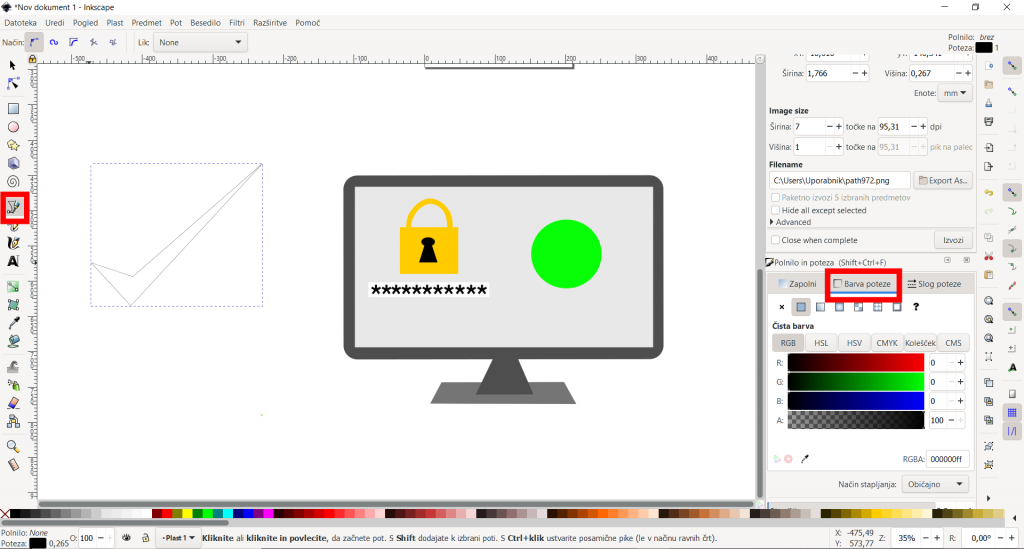
This work by TJ is licensed under CC BY-NC-ND 4.0
14. korak: s klikom na ,,riši kvadrate in pravokotnike” sem dodala še pravokotnik, v katerega bom vpisala besedilo. Pravokotniku sem s klikom na ,,barva poteze” dodala še rob.
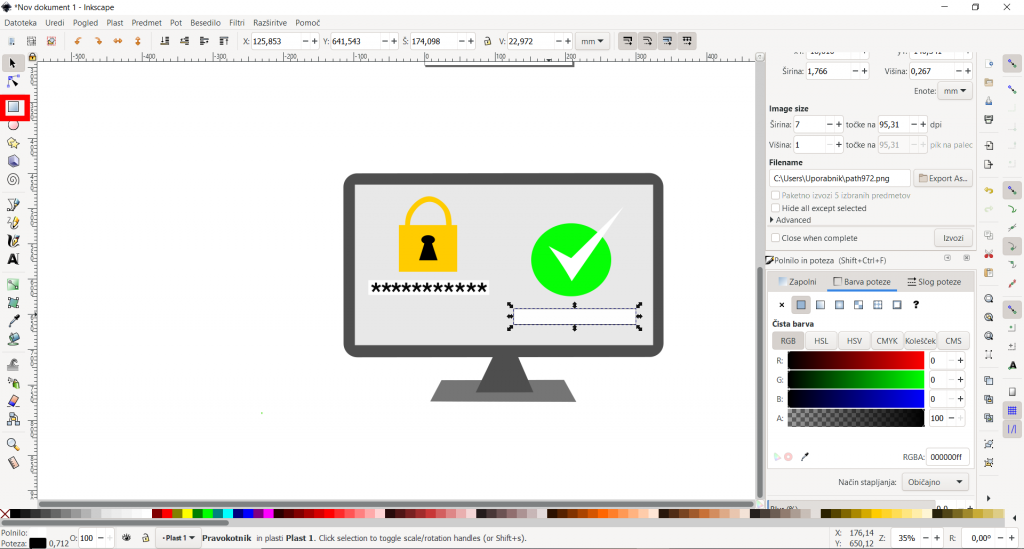
This work by TJ is licensed under CC BY-NC-ND 4.0
15. korak: s klikom na ,,ustvari in urejaj besedilo” sem dodala še besedilo, ki sem ga nato s pritiskom na levo tipko na miški prenesla v beli okvirček.
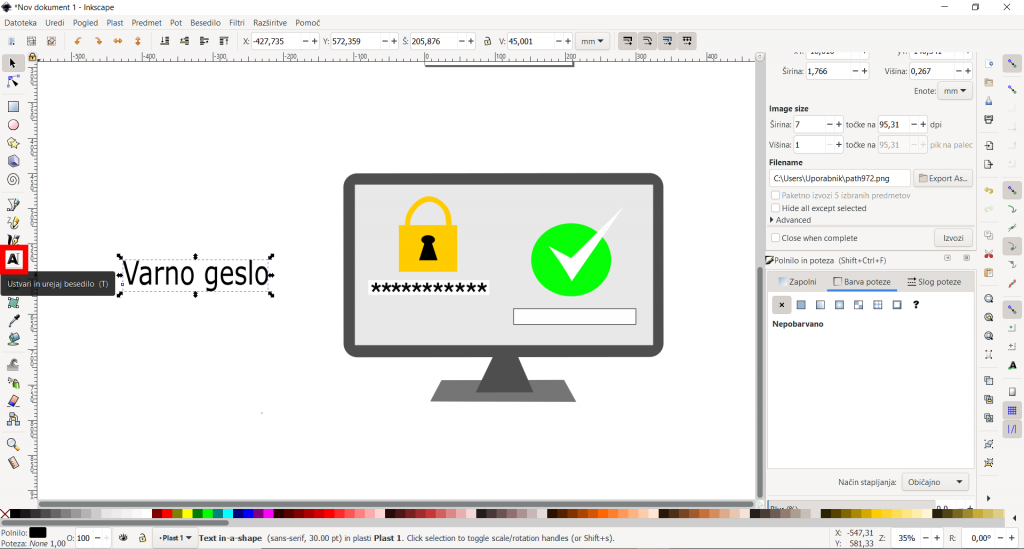
This work by TJ is licensed under CC BY-NC-ND 4.0
16. korak: s klikom na ,,riši kroge, elipse, loke” sem na monitor dodala še nekaj majhnih krogov, ki predstavljajo kamero in tipko za zagon monitorja.
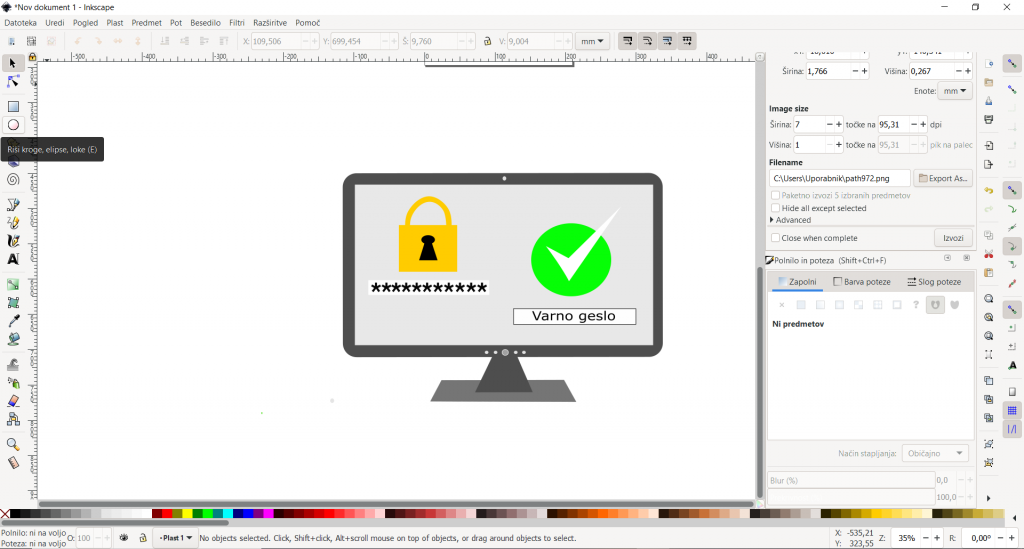
This work by TJ is licensed under CC BY-NC-ND 4.0
17. korak: ko sem končala z urejanjem izdelka, sem v zgornji vrstici kliknila na ikono ,,datoteka”. Ko so se mi prikazale dane možnosti, sem kliknila na ,,Export PNG Image”.
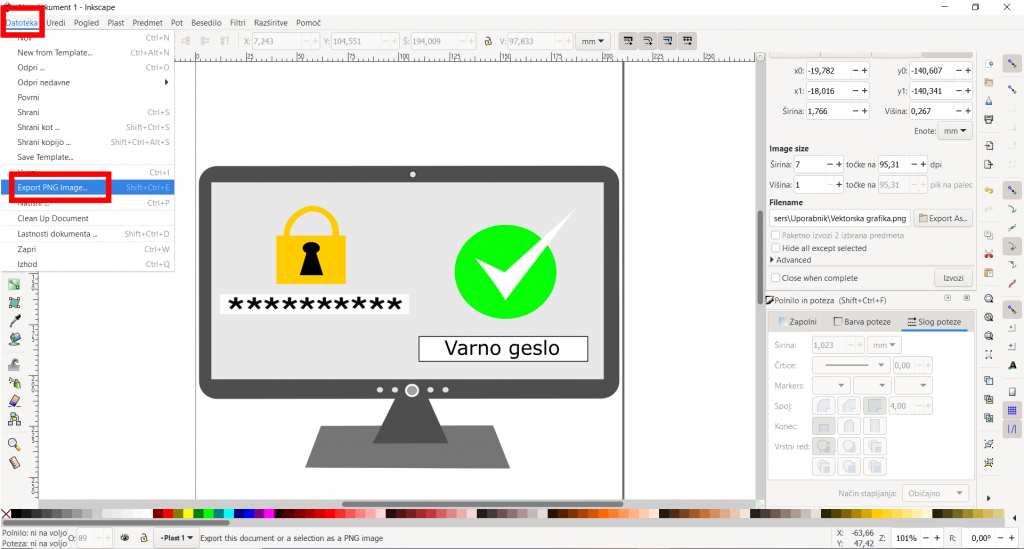
This work by TJ is licensed under CC BY-NC-ND 4.0
18. korak: v desnem kotu se mi je prikazal predel ,,filename” in kliknila sem na ikono ,,export as”. Zatem sem shranila izdelek pod želenim imenom, kliknila ,,shrani” in nato ,,izvozi”.
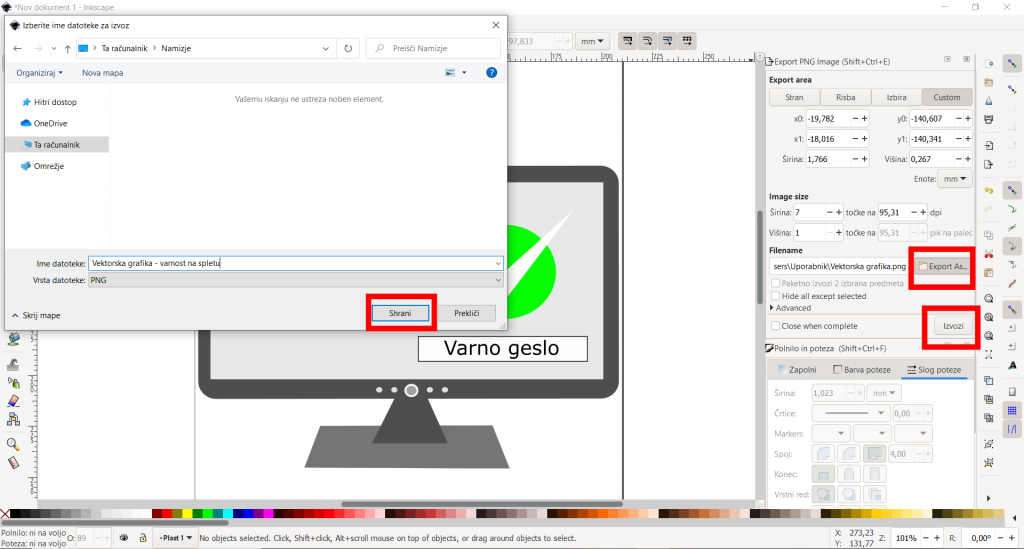
This work by TJ is licensed under CC BY-NC-ND 4.0
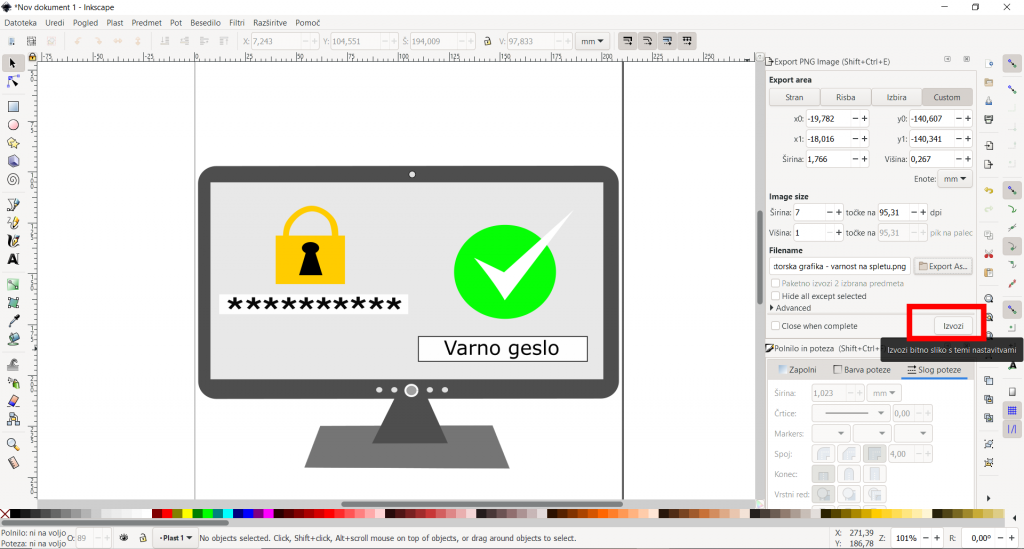
This work by TJ is licensed under CC BY-NC-ND 4.0
Končni izdelek
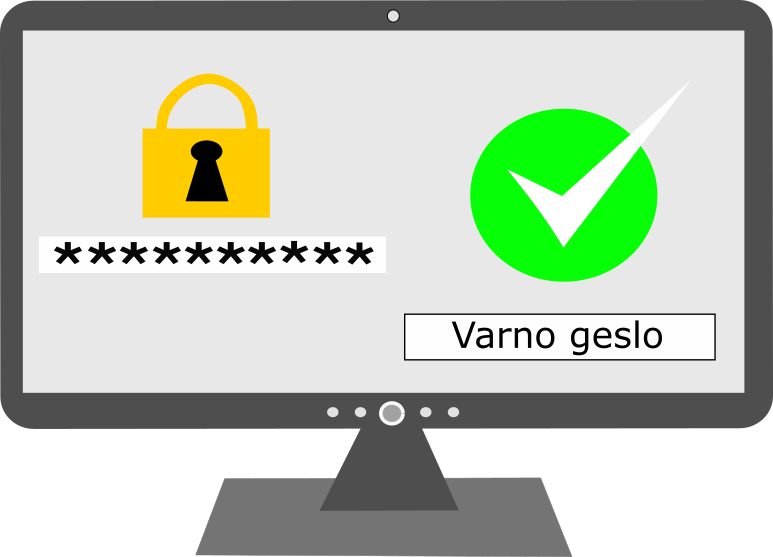
This work by TJ is licensed under CC BY-NC-ND 4.0
REFLEKSIJA IN SAMOVREDNOTENJE
Pri tej projektni nalogi sem se naučila uporabljati dva programa, in sicer Inkscape ter PhotoScape X. Naučila sem se urejati rastrsko fotografijo v prvem programu in vektorsko sliko v drugem. Z nobenim od programov pred izdelovanjem projektov za klinične vaje pri predmetu IKT še nisem bila seznanjena in mi je sedaj pri urejanju in izdelavi slik za projektno nalogo bilo v veliko pomoč, da smo uporabo programov pojasnili že pri kliničnih vajah. Sem kar zadovoljna, da sem se naučila uporabljati ta dva programa, saj vem, da mi bosta prišla v pomoč v nadaljnjem študiju in bodočem poklicu.
Če bi imela več časa, bi verjetno še bolj podrobno raziskovala oba programa in dodala še ostale funkcije. Poleg tega bi poskusila bolj nazorno pojasniti postopek izdelave.
Največ časa mi je vzela izdelava vektorske grafike, saj je dokaj zahtevno, ker se v bistvu s programom še spoznavam. Poleg tega je pri izdelavi vektorske grafike potrebno biti precej natančen, saj je treba paziti pri risanju in ukrivljanju linij oz. robov. Kar veliko časa pa mi je vzelo tudi pisanje postopkov, saj sem želela čim bolj podrobno ponazoriti postopek urejanja in mi je zato pri projektni nalogi to bilo tudi najmanj všeč. Po drugi strani pa mi je najbolj všeč bilo urejanje fotografij, saj že na splošno rada urejam fotografije in sem pri tem kreativna.
S svojimi končnimi izdelki sem precej zadovoljna, saj sem vložila veliko truda in časa, da mi je uspelo priti do želenega končnega izdelka. Zdi se mi tudi, da sem glede na izbrano temo in kriterije ustvarila smiselne izdelke.
Znanje, ki sem ga pridobila z izdelavo te projektne naloge bom zagotovo uporabila pri svojem nadaljnjem študijo in v bodočem poklicu. Veseli me, da so nas pri pouku IKT seznanili s programoma PhotoScape X in Inkspace, saj lahko z njima ustvariš kreativne izdelke, ki mi bodo prišli v pomoč pri izdelavi predstavitev, projektnih nalog, šolskega gradiva itd., saj končni izdelek popestrijo. V celoti gledano, mi je ta projektna naloga bila precej všeč, saj kot sem že omenila, sem pridobila veliko novega znanja, ki ga bom zagotovo uporabljala še naprej.
VIRI:
MOST (MOOC) – Varna raba interneta in naprav: https://www.arnes.si/storitve/varnost/most-v/
Avtorica: JT
Mentorica: mag. Alenka Žerovnik
Nosilka predmeta: dr. Irena Nančovska Žerovnik
Predmet: informacijsko-komunikacijske tehnologije v izobraževanju
Pedagoška fakulteta Univerze v Ljubljani
Oddelek za razredni pouk, 1. letnik
Datum: 5. 8. 2021
Slikovno gradivo z uporabo rastrske in vektorske grafike by JT is licensed under CC BY-NC-ND 4.0
